Wix Stores: תזמון הנחות למוצרים עם אפליקציית Scheduler
3 דקות
חשוב:
האפליקציה הזו כבר לא זמינה ב-Wix App Market. במקום זאת אתם יכולים להשתמש בפיצ'ר הנחות אוטומטיות.
עם אפליקציית Store Scheduler, אתם יכולים לתזמן מתי המוצרים שלכם יהיו במבצע ומתי המבצע יסתיים. לדוגמה, אתם יכולים לקבוע מבצע של 24 שעות שמתחיל ומסתיים בחצות.
באפליקציית Store Scheduler אפשר להשתמש גם כדי לתזמן את התצוגה של מוצרים או קטגוריות מסוימים בחנות.
שלב 2 | תזמון תחילת ההנחה
עכשיו, אחרי שהוספתם את האפליקציה, אתם יכולים להמשיך ולקבוע את ההנחה ראשונה.
לקביעת ההנחה:
- היכנסו לאפליקציה:
- עברו לטאב Manage Apps (ניהול אפליקציות) בדאשבורד של האתר.
- הקליקו על Open (פתיחה) ליד Wix Store Scheduler.
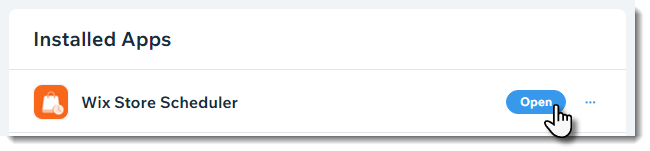
- הקליקו על +Schedule Activity (תזמון פעילות).
- בחרו ב-Set sale price (קביעת מחיר מבצע).
- בחרו למה לשייך את ההנחה:
- בחרו אפשרות מהתפריט הנפתח Choose product or category (בחירת מוצר או קטגוריה).
- בחרו את המוצר או הקטגוריה הרלוונטיים.
- בחרו אפשרות הנחה:
- Amount off discount: למשל הנחה של 10 ₪.
- הקליקו על אייקון הסכום
 .
. - הכניסו את סכום ההנחה.
- הקליקו על אייקון הסכום
- Percentage discount: למשל 10% הנחה.
- הקליקו על אייקון האחוז
 .
. - הכניסו את אחוזי ההנחה.
- הקליקו על אייקון האחוז
- בחרו תאריך התחלה, שעה ואזור זמן.
- הקליקו על Schedule (תזמון).
- Amount off discount: למשל הנחה של 10 ₪.
שלב 3 | תזמון סיום ההנחה
כדי לתזמן מתי תסתיים ההנחה, אתם קודם כל צריכים ליצור הנחה של 0% או סכום הנחה 0 בהנחה שיצרתם.
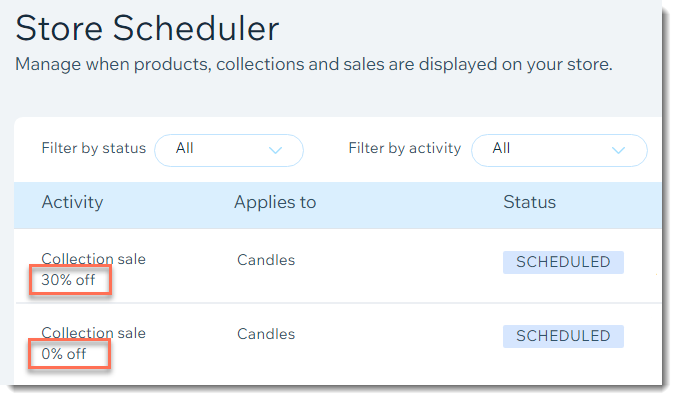
לתזמון סיום ההנחה:
- (באפליקציית Store Scheduler) הקליקו על + Schedule Activity (תזמון פעילות).
- בחרו ב-Set sale price (קביעת מחיר מבצע).
- בחרו את המוצר או הקטגוריה שבחרתם כשיצרתם את ההנחה:
- בחרו אפשרות מהתפריט הנפתח Choose product or category (בחירת מוצר או קטגוריה).
- בחרו את המוצר או הקטגוריה הרלוונטיים.
- בחרו את סוג ההנחה שאתם רוצים לסיים:
- סכום הנחה:
- הקליקו על סמל הסכום
 .
. - הקלידו 0.
- הקליקו על סמל הסכום
- אחוז הנחה:
- הקליקו על סמל האחוז
 .
. - הקלידו 0.
- הקליקו על סמל האחוז
- בחרו תאריך סיום, שעה ואזור זמן.
- הקליקו על Schedule (תזמון).
- סכום הנחה:

